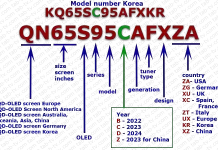Привет! Пользователи часто ищут способы отключить режим магазина/демонстрации на своих телевизорах LG. Но что, если вам нужно его включить? Например, если вы владелец/сотрудник магазина электроники и хотите подготовить телевизор к витрине.
На самом деле, ничего сложного в этом нет. В зависимости от модели телевизора LG необходимо в дополнительных настройках найти опцию «Режим «Дом/Магазин»» и выбрать там соответствующий режим.
Все будет немного сложнее, если вы приобретете старый телевизор LG с Netcast. Но я помогу вам разобраться в этом ниже.
Итак, давайте посмотрим подробное руководство.
Как включить режим магазина на телевизорах LG с WebOS
Процесс включения режима магазина на телевизоре LG зависит от модели, ОС и года выпуска. На Smart TV LG с WebOS это проще, поэтому сначала разберемся с ними.
Современные смарт-телевизоры LG с WebOS6, WebOS22 и WebOS23
Сделайте следующее:
- Включите телевизор LG и нажмите и удерживайте кнопку «Настройки» на пульте Magic.
- Затем идите к Генералу .
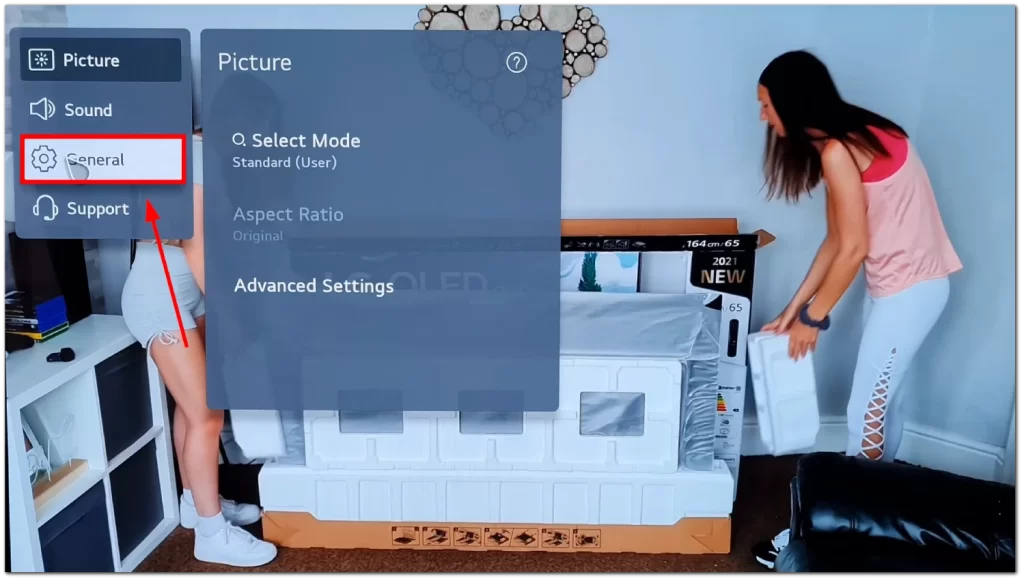
- Выберите Устройства .
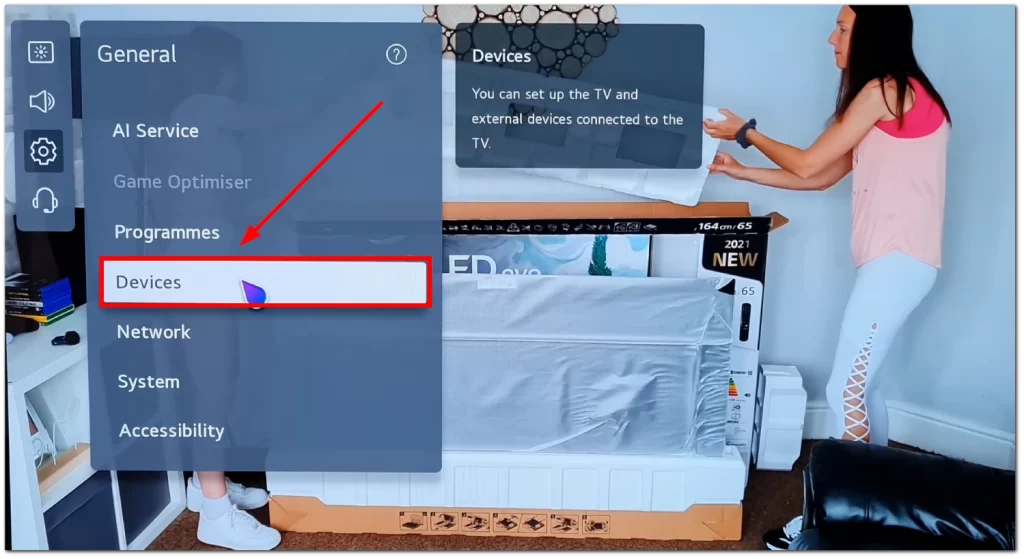
- После этого перейдите в «Управление ТВ» .
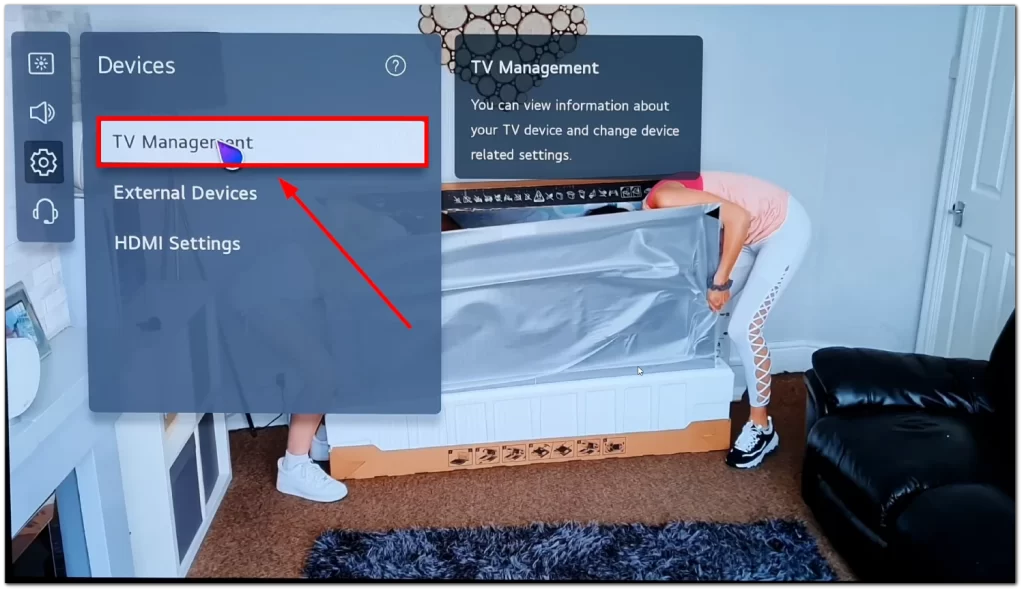
- И нажмите на опцию «Режим дома/магазина» .
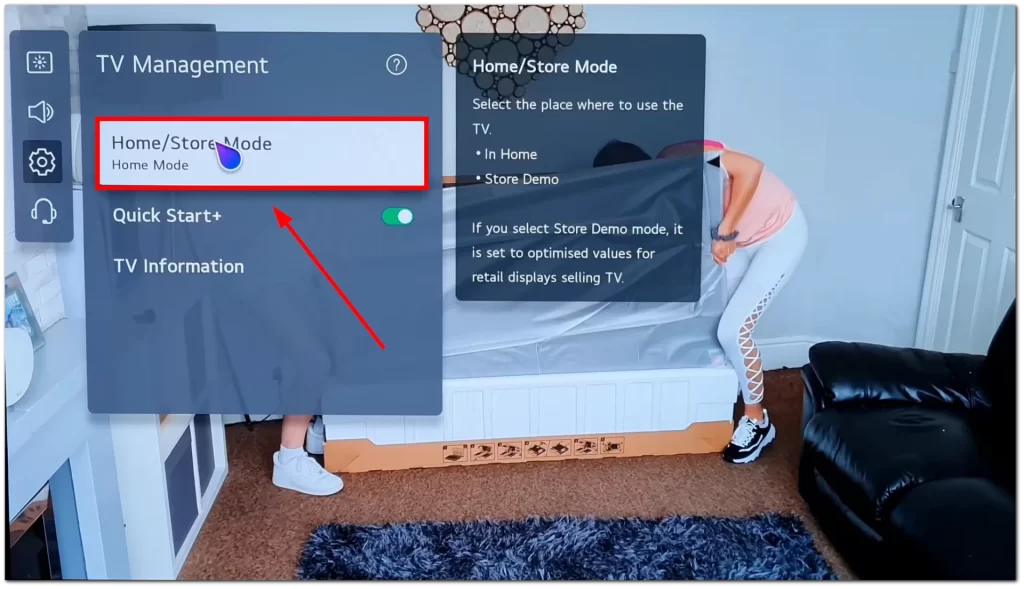
- Наконец, выберите опцию «Режим магазина» и нажмите «Да» для подтверждения.
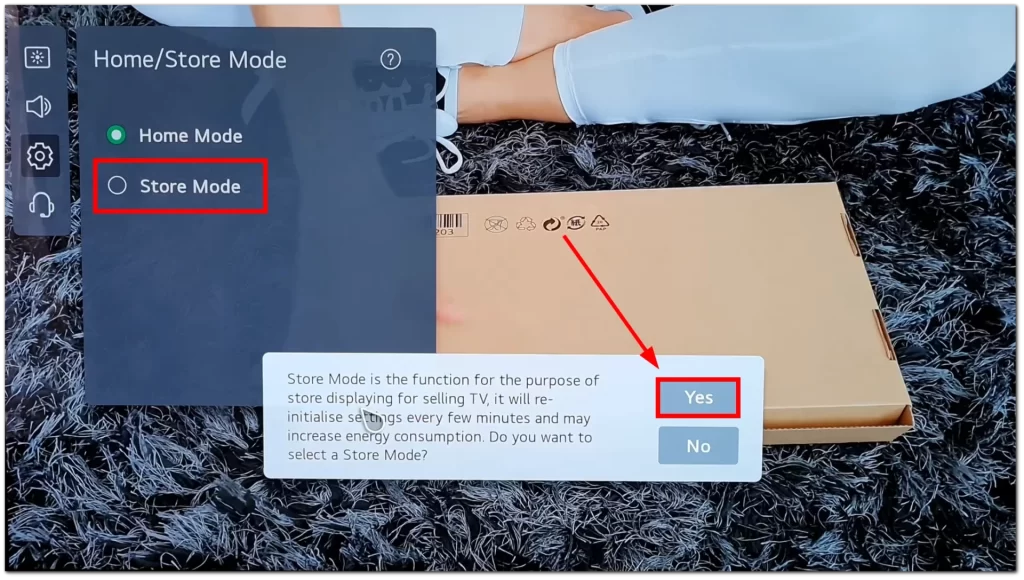
Старые смарт-телевизоры LG с WebOS
Следуй этим шагам:
- Нажмите кнопку «Домой» на пульте Magic и щелкните значок «Настройки» в правом верхнем углу. (Нажмите кнопку «Настройки» на пульте LG.)
- Прокрутите вниз и выберите «Все настройки» .
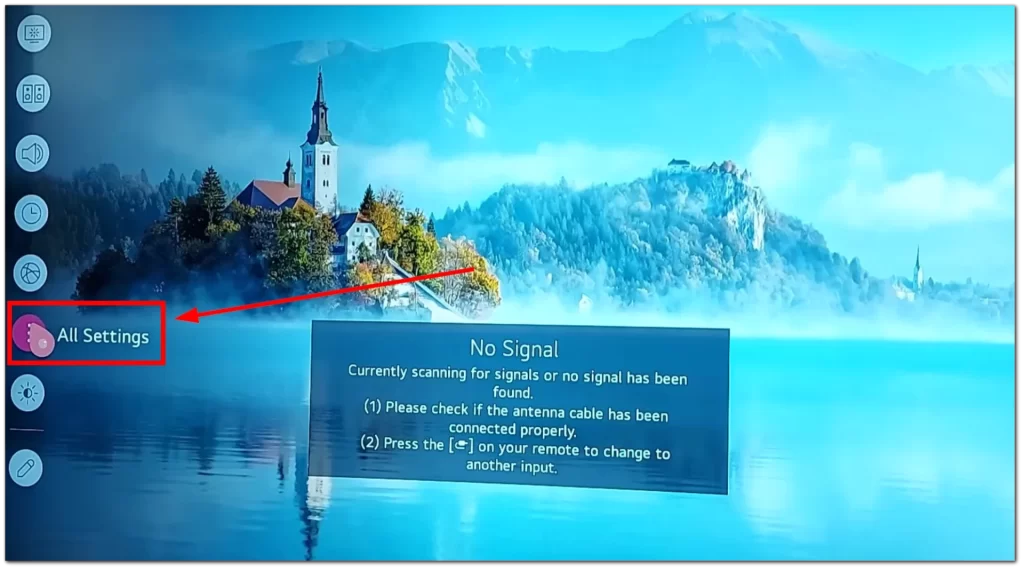
- Затем идите к Генералу .
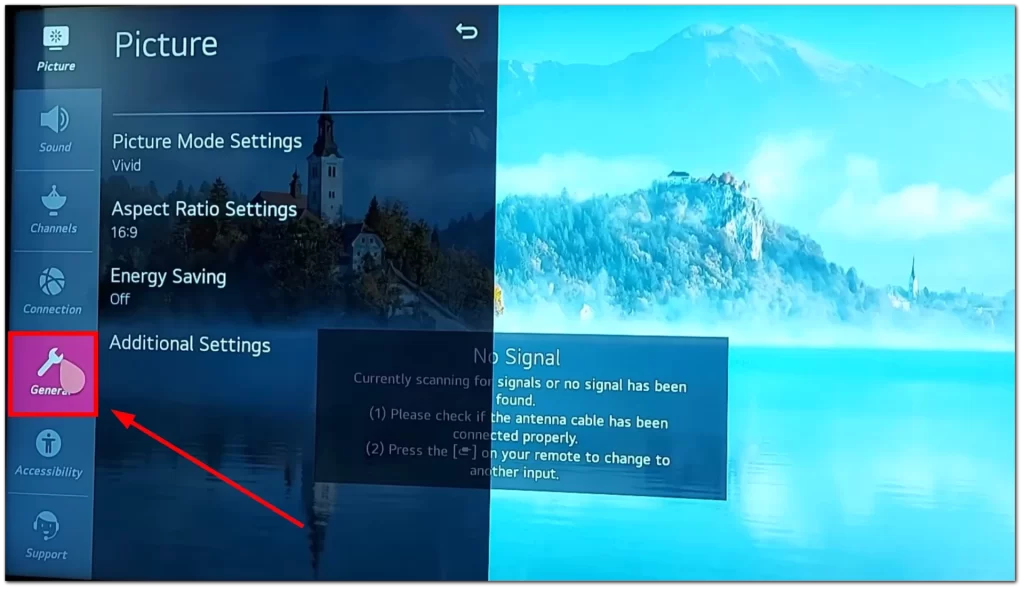
- Выберите Дополнительные настройки .
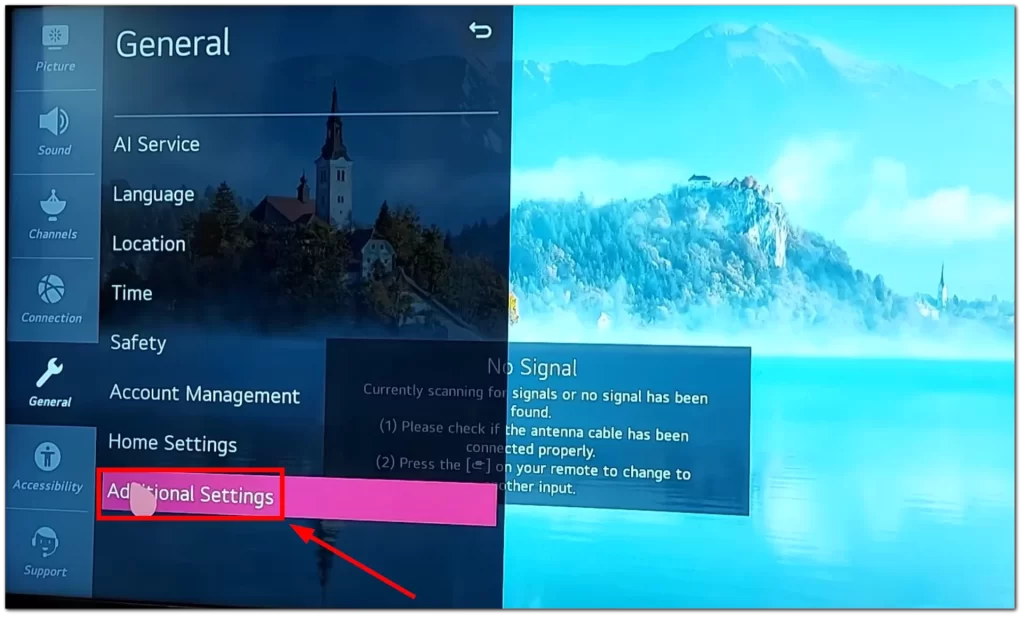
- Затем найдите и нажмите «Домой/Режим магазина» .
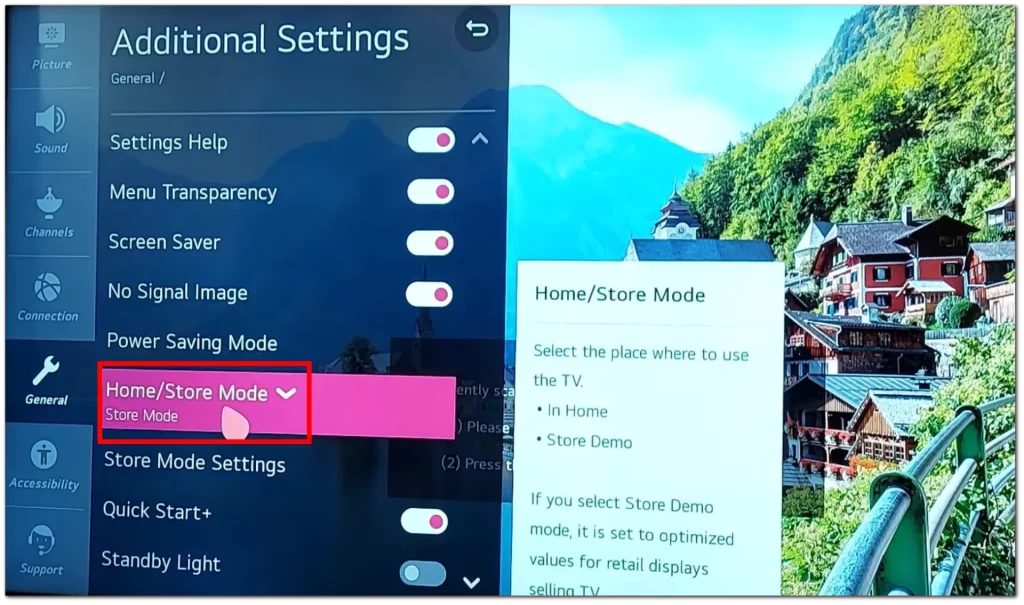
- Наконец, выберите «Режим магазина» и подтвердите выбор, нажав «Да» .
Теперь ваш телевизор LG должен быть готов привлечь потенциальных покупателей.
Как включить режим магазина на телевизоре LG с помощью Netcast
Если у вас есть старый телевизор LG с Netcast и вы хотите включить на нем режим магазина, сделайте следующее:
- Возьмите пульт дистанционного управления LG и нажмите кнопку «Настройки» или «Меню» .
- Затем выберите «Параметры» и перейдите к «Настройка режима» .
- Теперь выберите Режим магазина .
После включения режима магазина на телевизоре обычно отображается демонстрационный или рекламный контент, демонстрирующий его функции. Он также может отключить определенные настройки и ограничить функциональность, чтобы предотвратить случайные изменения.
Как включить режим магазина на телевизоре LG без пульта
Этот метод обычно помогает отключить режим демонстрации/магазина на телевизоре LG. Однако я не на 100% уверен, что это работает наоборот. Тем не менее, вы можете попробовать, если у вас нет пульта дистанционного управления.
Вот что вам следует сделать:
- Сначала найдите кнопку «Домой» или «Меню» на задней панели телевизора LG.
- Нажмите ее примерно на 15-20 секунд .
- Наконец, отпустите кнопку, когда на экране телевизора появится надпись «Демонстрационный режим: включен» .
Кроме того, LG предлагает мобильное приложение LG ThinQ для управления телевизором LG с помощью смартфона или планшета. Загрузите и установите приложение из магазина приложений вашего устройства, убедитесь, что ваш телевизор и мобильное устройство подключены к одной и той же сети Wi-Fi, и следуйте инструкциям на экране, чтобы настроить соединение. После подключения вы можете использовать приложение в качестве виртуального пульта дистанционного управления для вашего телевизора LG.
Более того, некоторые смартфоны имеют встроенные ИК-передатчики, которые можно использовать в качестве универсальных пультов дистанционного управления. Проверьте, есть ли в вашем смартфоне эта функция, и загрузите приложение для дистанционного управления, поддерживающее телевизоры LG. Настройте приложение в соответствии с предоставленными инструкциями, и вы сможете управлять телевизором LG, используя смартфон в качестве пульта дистанционного управления.
Что делать, если я не могу войти в режим магазина на своем телевизоре LG?
Если вы не можете войти в режим магазина на своем телевизоре LG, вот несколько шагов по устранению неполадок, которые вы можете попробовать:
- Выключите и включите телевизор: выключите телевизор LG и отсоедините его от источника питания. Подождите около 1-2 минут, затем снова подключите его и включите. Иногда выключение и выключение питания может устранить сбои программного обеспечения.
- Обновите прошивку: убедитесь, что на вашем телевизоре LG установлена последняя версия прошивки. Перейдите в меню «Настройки» на телевизоре, перейдите в раздел «Система » или «Основные» и найдите параметр « Обновление программного обеспечения ». Если обновление доступно, следуйте инструкциям на экране, чтобы установить его.
- Обратитесь в службу поддержки LG. Если ни один из вышеперечисленных шагов не помог, возможно, лучше всего обратиться в службу поддержки LG для получения дополнительной помощи. Они могут предоставить конкретные действия по устранению неполадок в зависимости от модели вашего телевизора и помочь вам решить проблему.
Не забудьте предоставить как можно больше подробностей о своей проблеме при обращении в службу поддержки, чтобы они могли помочь вам более эффективно.
Что показывает режим магазина на телевизоре LG?
Режим магазина на телевизорах LG — это уникальный режим отображения, который в основном используется в розничной торговле для демонстрации функций и настроек телевизора. Когда на телевизоре установлен режим магазина, он обычно отображает демонстрационный или рекламный видеоролик вместе с конкретными настройками, оптимизированными для розничной торговли.
Некоторые типичные функции режима магазина включают в себя:
- Демонстрационное видео: телевизор постоянно воспроизводит предварительно загруженное видео или цикл рекламного контента, чтобы продемонстрировать качество изображения и возможности телевизора. Это видео часто предназначено для привлечения внимания потенциальных клиентов.
- Изображение. Настройки изображения телевизора часто настраиваются таким образом, чтобы максимизировать яркость, контрастность и насыщенность цветов, чтобы телевизор выделялся в ярко освещенном помещении магазина. Эти настройки могут отличаться от настроек по умолчанию, используемых в домашнем режиме.
- Звук: в режиме магазина телевизор может регулировать настройки звука, чтобы подчеркнуть определенные звуковые функции, или имитировать эффект объемного звука, чтобы улучшить качество просмотра в розничной торговле.
- Ограничения: Режим магазина может ограничивать определенные функции или настройки, чтобы клиенты не могли изменять важные настройки или получать доступ к определенным меню. Это делается для обеспечения согласованности и предотвращения случайных изменений.
Важно отметить, что режим магазина не предназначен для обычного домашнего использования. Если ваш телевизор LG в настоящее время переведен в режим магазина, и вы испытываете трудности или хотите вернуть его в обычный режим работы, обратитесь к руководству пользователя вашего телевизора или обратитесь в службу поддержки клиентов LG за инструкциями по переключению обратно в домашний режим .